Cum să creezi campania perfectă de notificări push de Black Friday
Publicat: 2022-11-03Ești în căutarea unui ghid detaliat, pas cu pas, pentru crearea notificărilor push de Black Friday care convertesc?
Sigur, puteți trimite o simplă transmisie de notificare push. Dar asta va funcționa? Am descoperit un proces solid pentru a vă ajuta să obțineți mai multe vânzări din sezonul sărbătorilor. Și l-am testat de mai multe ori cu mai multe mărci.
În acest articol, discutăm modul în care creăm notificări push pentru reducerile de Vinerea Neagră ale PushEngage. Și cum poți să faci același lucru. Vom verifica de ce aveți nevoie pentru a începe, cum ați crea campaniile și cum ar arăta un program ideal.
Sună bine? Să ne scufundăm.
Înainte de a începe cu notificările push de Black Friday
Notificările push sunt un instrument de marketing care vă ajută să intrați în legătură cu vizitatorii web chiar și după ce părăsesc site-ul dvs. Puteți trimite notificări direcționate abonaților dvs. push și chiar personalizați notificările pentru diferite segmente de clienți. Dar ce serviciu de notificare push ar trebui să alegi?
Vă recomandăm să utilizați PushEngage pentru a trimite campanii de notificări push.
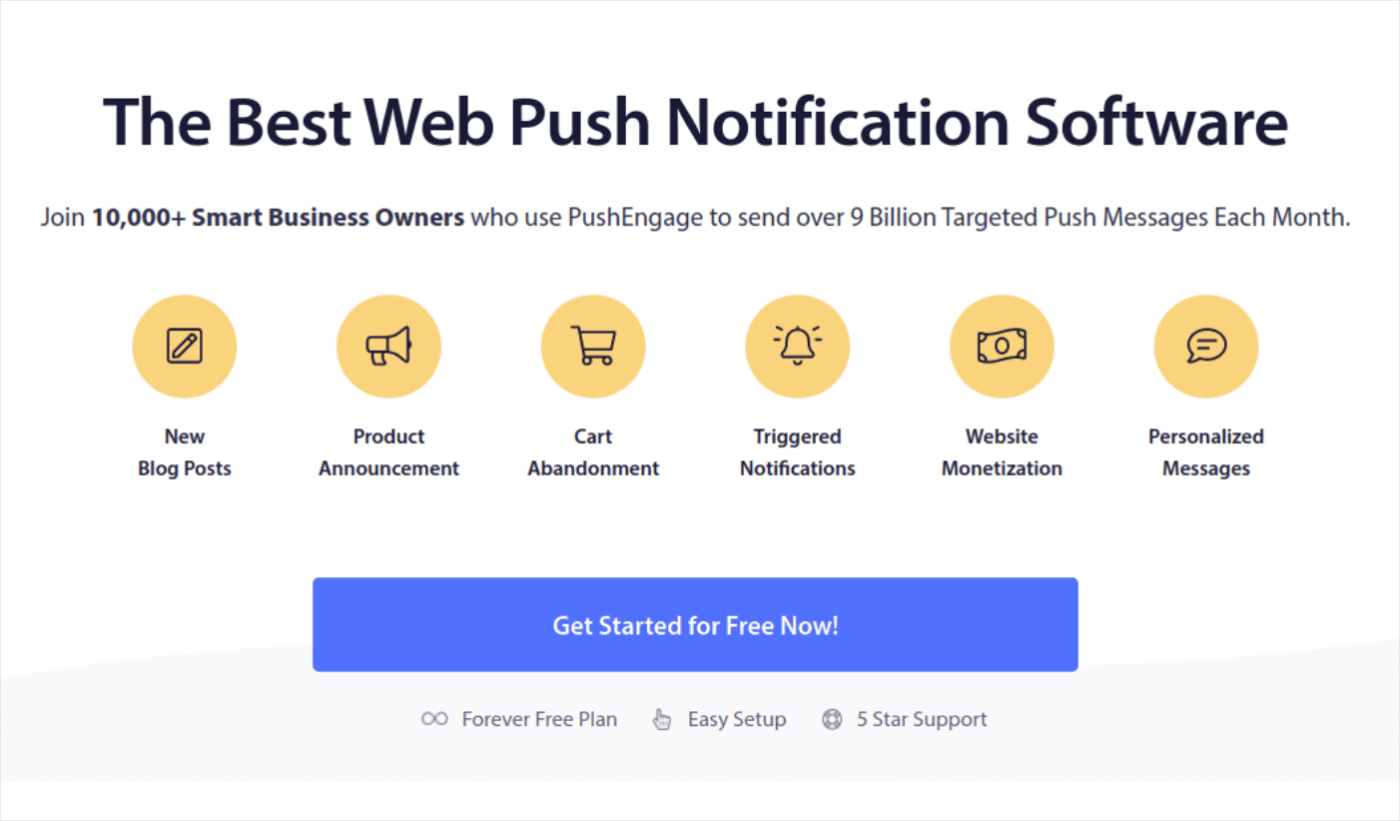
PushEngage este cel mai bun serviciu de notificări push din lume. Și nu vorbim doar despre versiunea gratuită. Vă permite să vă conectați cu vizitatorii după ce părăsesc site-ul dvs. cu mesaje push direcționate.
PushEngage este prima noastră alegere pentru seriile și instrumentele de notificare push, deoarece este:
- Este atât de ușor de folosit
- Eficient pe site-urile HTTP și HTTPS
- Vine cu un constructor vizual care necesită puțină sau deloc codificare pentru a se configura
- Configurați cu ușurință campanii de notificare push complet automatizate pentru orice tip de site
- Are mai multe opțiuni pentru a trimite notificări push personalizate pentru rate de clic mai mari
- Echipat cu urmărire personalizată a obiectivelor, parametri UTM și analize avansate
Și asta abia zgârie suprafața. Consultați lista completă a funcțiilor PushEngage înainte de a merge mai departe. Cea mai incredibilă parte a PushEngage este că are un plan pentru totdeauna gratuit pe care îl puteți încerca înainte de a lua o decizie de cumpărare.
Sfat profesionist: consultați articolul nostru despre analiza costului notificărilor push înainte de a cumpăra orice serviciu.
După ce ați terminat de creat contul, mergeți la tabloul de bord PushEngage și urmați:
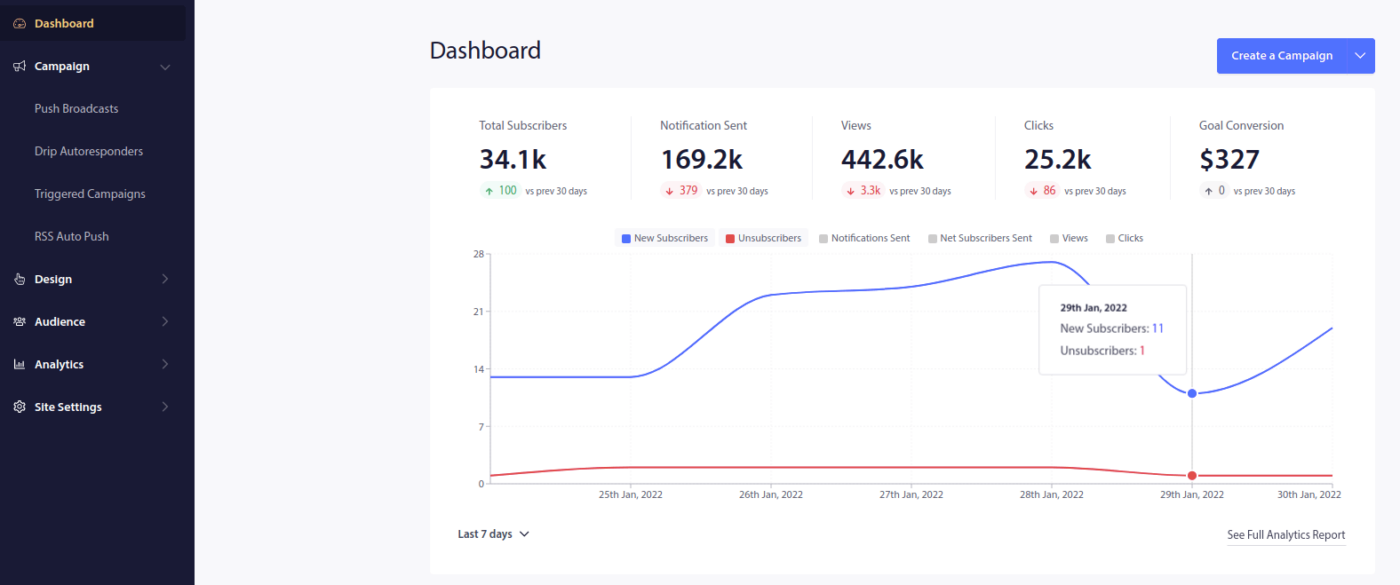
Faceți clic pe Setări site » Detalii site și faceți clic pe butonul Faceți clic aici pentru instrucțiuni de configurare :
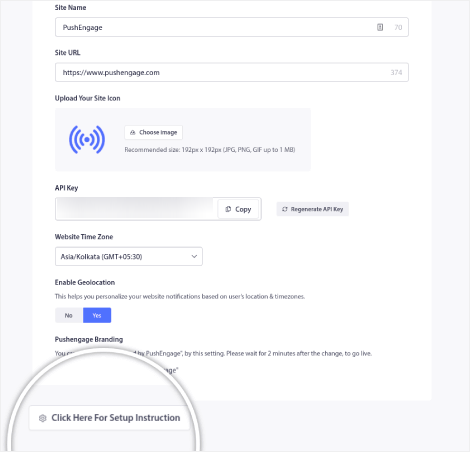
Faceți clic pe fila WordPress și faceți clic pe butonul Instalare PushEngage WordPress Plugin pentru a instala pluginul pe site-ul dvs.
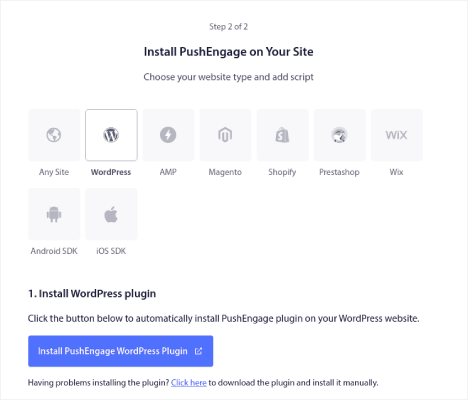
Iată partea interesantă: când v-ați creat contul PushEngage, v-ați sincronizat deja site-ul web cu contul PushEngage. Așadar, faceți clic pe linkul de instalare din tabloul de bord PushEngage pentru a instala automat pluginul PushEngage WordPress pe site-ul dvs. web.
Reveniți la tabloul de bord PushEngage și copiați cheia API din ghidul de instalare WordPress după ce ați terminat de instalat pluginul.
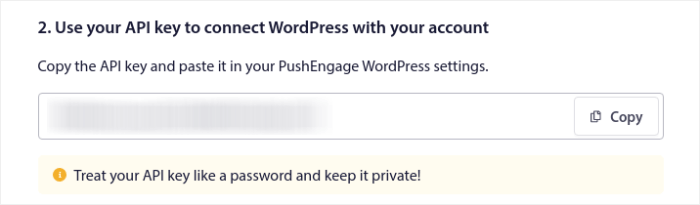
Apoi, inserați-l în pluginul PushEngage din tabloul de bord WordPress sub fila Configurare :
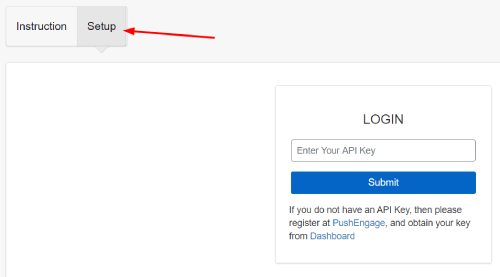
Și ai terminat! Ați configurat cu succes un plugin WordPress de notificări web pe site-ul dvs. web. site-ul web. Nu trebuie să vă conectați deloc la panoul de administrare WordPress. Pentru un ghid mai detaliat, consultați articolul nostru despre cum să instalați notificări web pe WordPress.
Înainte de a începe să creați notificări push de Black Friday, ar trebui să consultați și aceste resurse pentru a vă ajuta să începeți.
- Cum să adăugați un plugin WordPress pentru notificări web pe site-ul dvs
- Cum să adăugați pictograma de notificare push (Cea ușoară)
- 7 Cele mai bune practici de notificare push pentru a obține trafic instantaneu
- Cum să activați opțiunile cu un singur pas pentru notificările push
- [Anunț] PushEngage are acum grupare avansată de public
Recomand cu căldură să utilizați aceste resurse pentru a începe rapid cu PushEngage.
Cum să vă creați campania de notificare push
Acum că avem o înțelegere de bază a modului în care funcționează PushEngage, haideți să ne creăm campania. În prezent, PushEngage oferă doar funcția Grup de public pentru transmisiunile Push .
Așadar, în tabloul de bord PushEngage, accesați Campaign » Push Broadcasts pentru a vă crea notificările push.

Apoi, urmați procesul nostru pas cu pas pentru a crea o reducere puternică de Black Friday. Dacă urmați fiecare pas, ar trebui să aveți notificări push puternice ca aceasta:
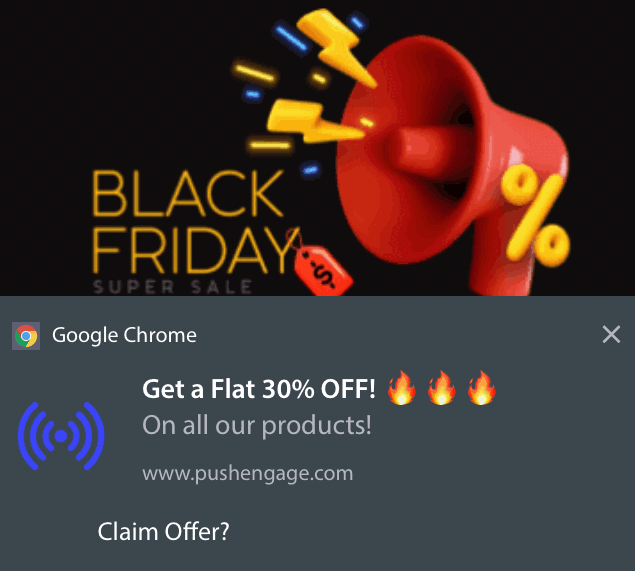
Pasul #1: Creați conținutul notificării push
Conținutul notificării push va include:
- Un titlu de notificare
- Un mesaj de notificare
- O adresă URL către care să redirecționeze
- O imagine mare pentru notificare
- Butoane de îndemn la acțiune
- O limită de expirare a notificărilor
Începeți mai întâi cu conținutul de bază al notificării dvs.:
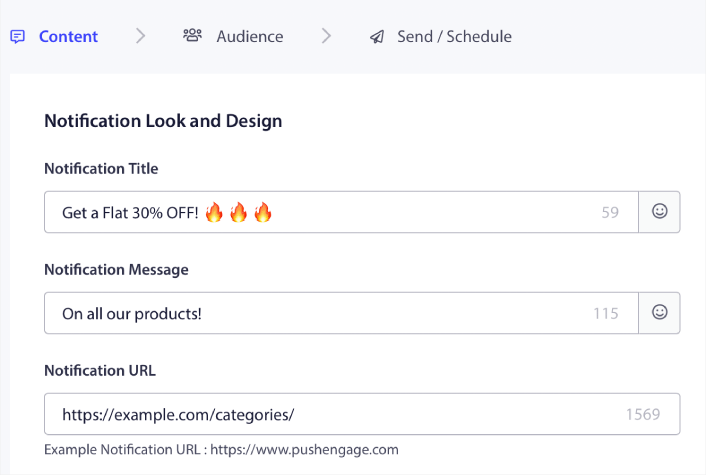
Observați utilizarea emoji-urilor în Titlul notificării . Vă recomandăm să utilizați emoji-uri în titlu și mesaj pentru toate notificările push pentru rate de deschidere mai mari. Puteți testa și notificările A/B pentru o performanță mai bună.
Pasul 2: Adăugați o imagine mare la notificarea dvs
Este dificil să te diferențiezi de o grămadă de notificări din Tava de notificări. De aceea aveți nevoie de o imagine mare pentru a vă face notificările să apară:
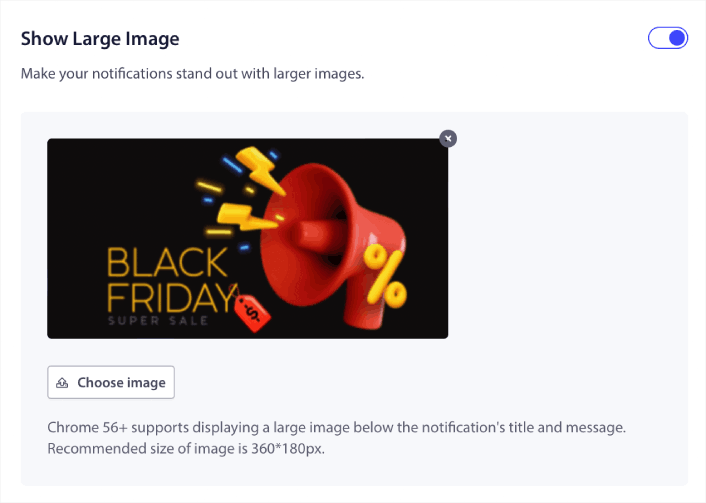
Puteți utiliza formatele PNG și JPEG pentru imagini.

Pasul 3: Adăugați CTA pentru rate de clic mai mari
Am văzut că utilizarea butoanelor personalizate de îndemn crește ratele de clic pe notificări. Prin urmare, vă recomandăm cu căldură să utilizați opțiunea Notificare cu acțiuni multiple pentru a crea un CTA personalizat:
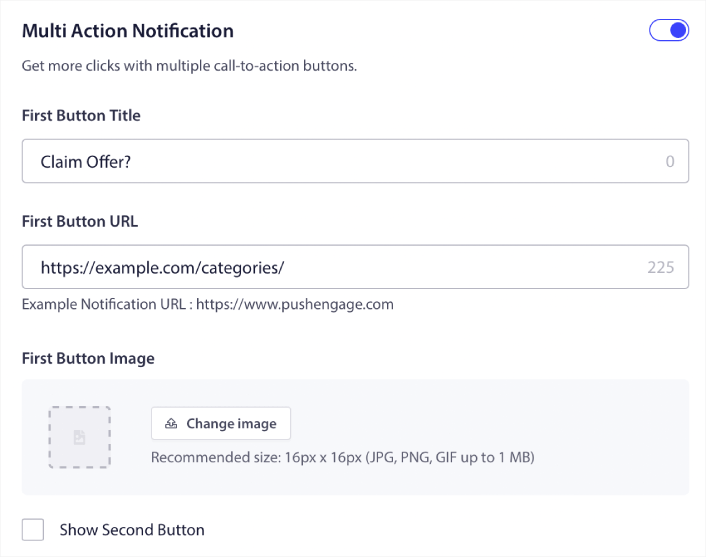
Puteți adăuga cel mult două CTA. Dacă doriți, puteți crea un test împărțit cu un CTA sau două. Din experiența noastră, cel mai bine este să folosiți mai multe CTA, cu excepția cazului în care sunteți foarte concentrat pe NUMAI o singură acțiune.
Un lucru la care vrei să fii atent este limitele caracterelor de notificare push. Totul din notificările push are o limită de caractere în funcție de browserul și dispozitivul abonatului. Dacă notificările tale sunt prea pronunțate, pur și simplu nu vor apărea în mod corect.
Pasul #4: Setați durata notificării
Durata notificării este o limită de timp după care expiră notificarea push. După expirare, abonatul dvs. nu va putea vedea notificarea chiar dacă i-a fost livrată.

Setarea unei durate de notificare este o practică excelentă pentru toate vânzările. În acest fel, abonații tăi nu vor fi inundați cu o grămadă de notificări.
Sfat profesionist: asigurați-vă că setați durata potrivită pentru o reducere flash. Dacă abonații tăi accesează o ofertă care a expirat deja, ei vor fi foarte nemulțumiți.
Pasul 5: Selectați grupul dvs. de public
Acum că aveți conținutul la locul lor, este timpul să găsiți publicul potrivit pentru notificări.
Cum să trimiteți notificarea tuturor abonaților
Dorim acoperirea maximă pentru 3 notificări:
- Anunț devreme de Vinerea Neagră
- Reducere flash de Vinerea Neagră
- Reducere Cyber Monday
Deci, trimitem acele 3 notificări tuturor. În fila Public , selectați Trimiteți tuturor abonaților :
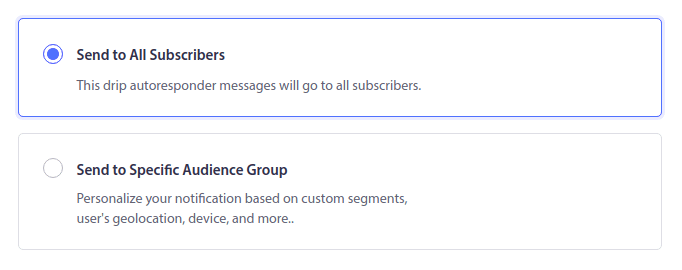
Cum să redirecționați abonații care nu au făcut clic pe difuzare către toată lumea
Dacă nu trimiteți notificarea tuturor abonaților, va trebui să creați un grup de public .
Accesați Audiență » Grupuri de public și faceți clic pe Creare grup de public nou :
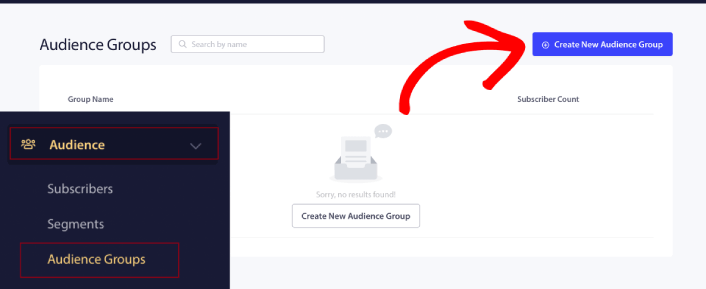
Pentru a viza abonații care nu au dat clic pe ultima notificare, va trebui să filtrați după data ultimului clic :
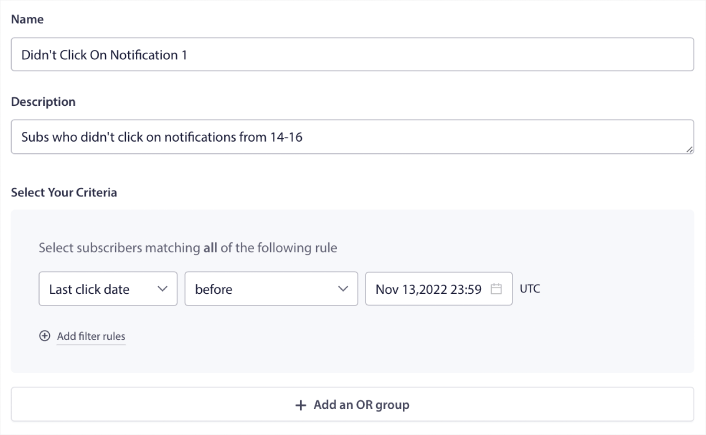
Filtrați după data ultimului clic înainte de data la care ați trimis notificarea anterioară. Deci, dacă ați trimis ultima notificare push pe 14 noiembrie, filtrați pentru abonații care au făcut clic pe notificări abia înainte de 13 noiembrie la miezul nopții.
NOTĂ: Spre deosebire de o campanie de e-mail, nu puteți filtra de fapt după rata de clic pe ultima notificare. Cea mai apropiată aproximare este filtrarea clicurilor dintr-un interval de date.
Când ați terminat, faceți clic pe Salvare notificare .
Apoi, reveniți la difuzarea notificărilor push și selectați Trimiteți către grupul de public . Din meniul drop-down, selectați grupul dvs.:
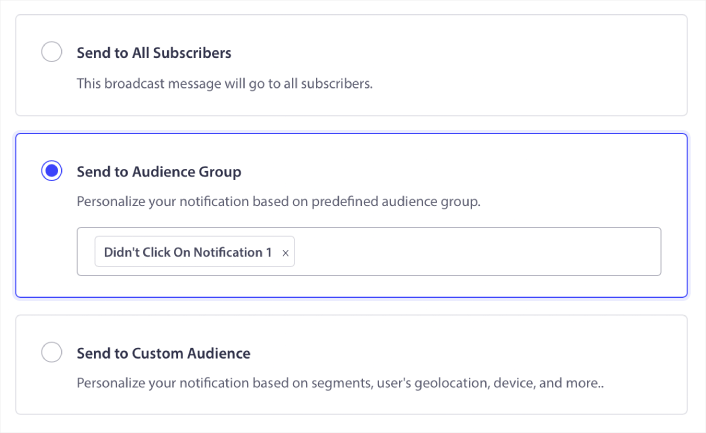
Cum să redirecționați abonații care au făcut clic pe transmisie către toată lumea
Dacă doriți să vizați abonații care au făcut clic pe ultima dvs. notificare, puteți crea un alt grup de public.
Filtrați abonații după data ultimului clic după data la care ați trimis notificarea anterioară ȘI înainte de data la care doriți să trimiteți următoarea notificare:
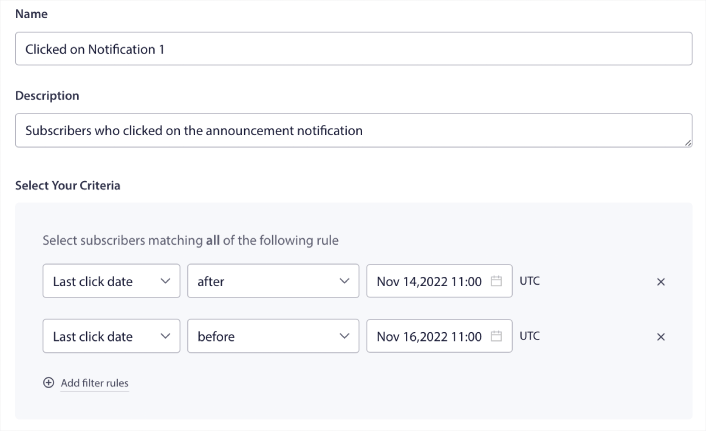
Puteți adăuga criterii AND la filtrul dvs. făcând clic pe Adăugați reguli de filtru . Un filtru ca acesta este excelent pentru notificările push de vânzare încrucișată.
Pasul #6: Programează-ți notificarea push
În fila Programare , selectați Începeți trimiterea la o anumită zi și oră pentru opțiunile de programare granulară.
Trimitem notificarea la ora 11:00. Deoarece notificările push din browser sunt afișate indiferent de momentul în care ați trimis notificarea, o puteți trimite chiar mai devreme dacă doriți.
Deoarece setarea mea implicită de fus orar nu este în EST, folosesc opțiunea Trimiteți notificări în fusul orar al abonaților :
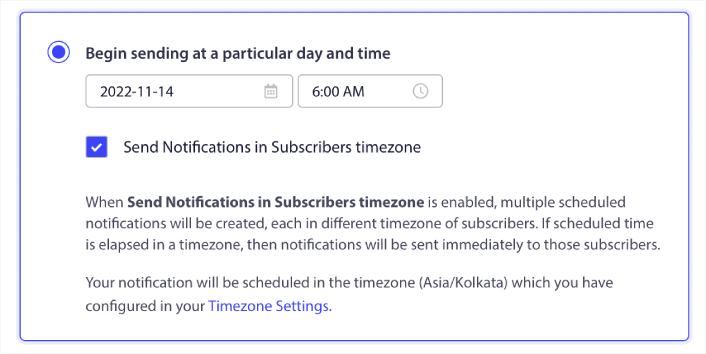
Nu uitați să vă testați notificările făcând clic pe butonul Testare notificare . Când ați terminat, faceți clic pe Programați notificarea .
Care este programul ideal de notificări push de Vinerea Neagră
Nu există niciun program corect sau greșit cu campaniile de sărbători. Dar respectăm un program foarte strict și funcționează:
- 3 notificări pentru o reducere anticipată de Black Friday
- 1 notificare pentru Black Friday
- 1 notificare pentru Small Business Saturday
- 1 notificare pentru Cyber Monday
- 1 notificare pentru vânzarea extinsă Cyber Monday
Și retargeting notificările push pentru a viza abonații care au dat clic pe ele sau nu. Spune-ne cum funcționează pentru tine. Între timp, consultați aceste resurse:
- Cum să măriți clicurile pe notificările dvs. push cu curiozitate
- Cum să personalizați fiecare notificare push
- Cum să ieși în evidență cu Rich Media în notificările push
- Cum să reactivați abonații Push inactivi
- Cum să utilizați notificările push pentru a ține clienții informați
- Cum să utilizați emoji în notificările dvs. push pentru rate de clic mai mari
- Cum să creșteți conversiile prin crearea unui sentiment de urgență
Și dacă nu ați făcut-o deja, începeți cu PushEngage astăzi.
